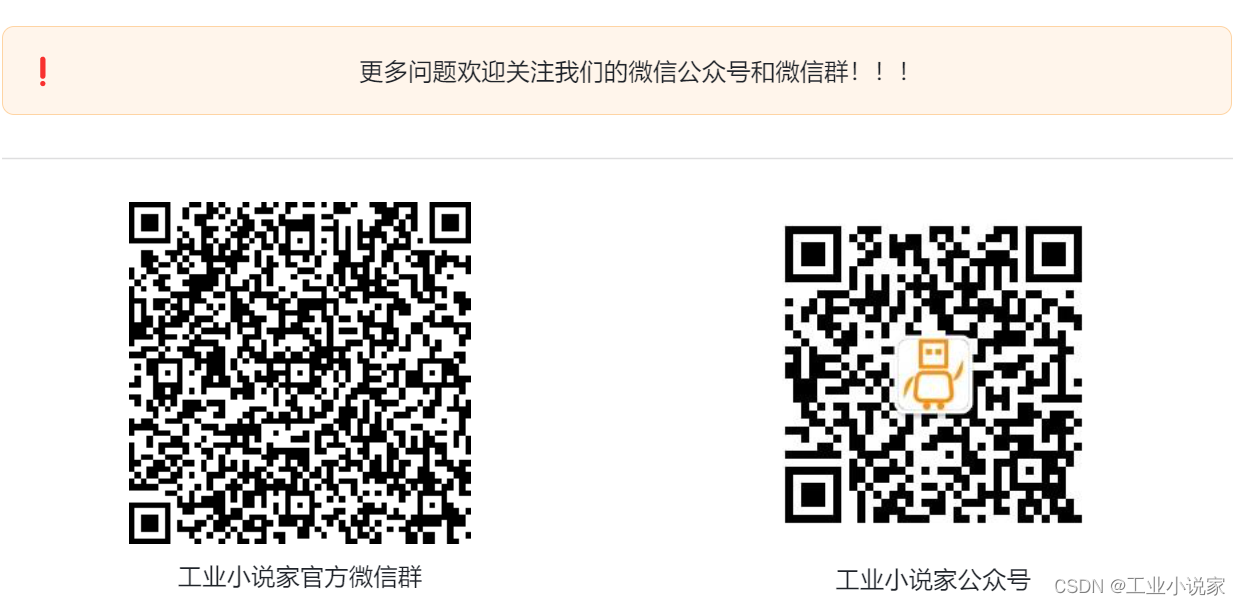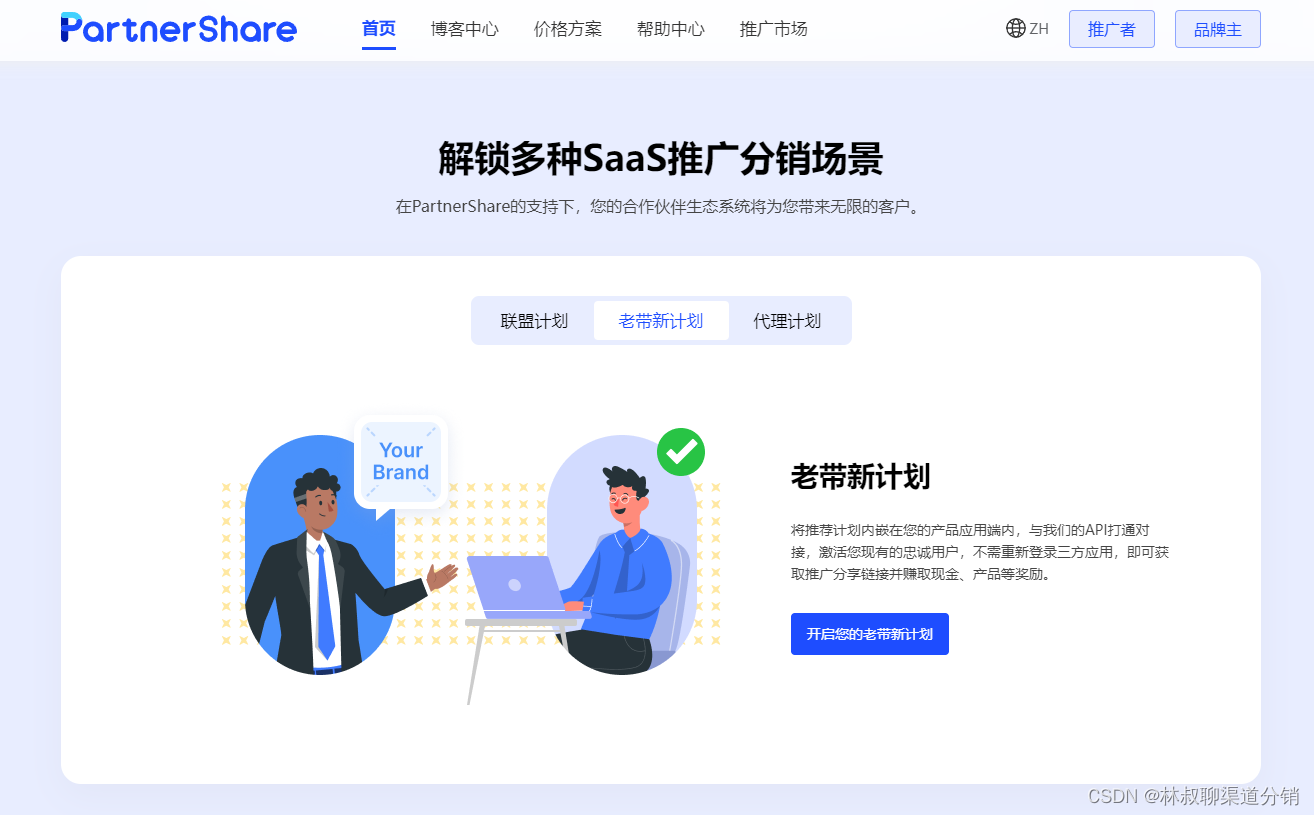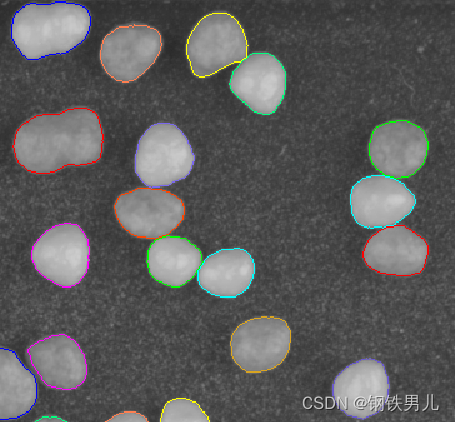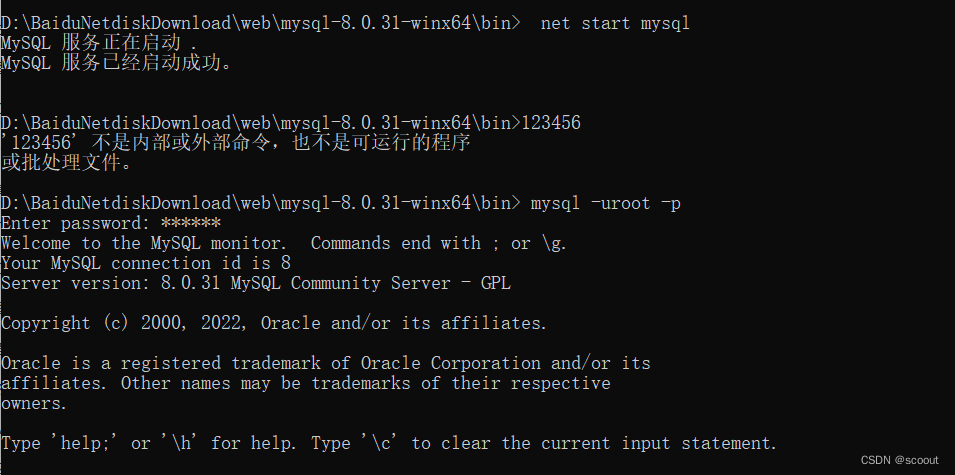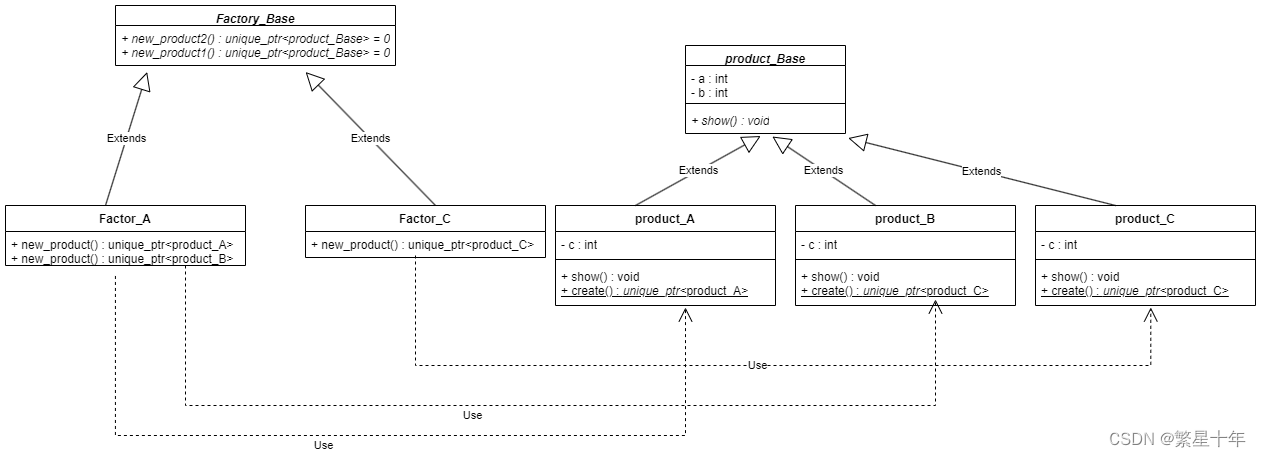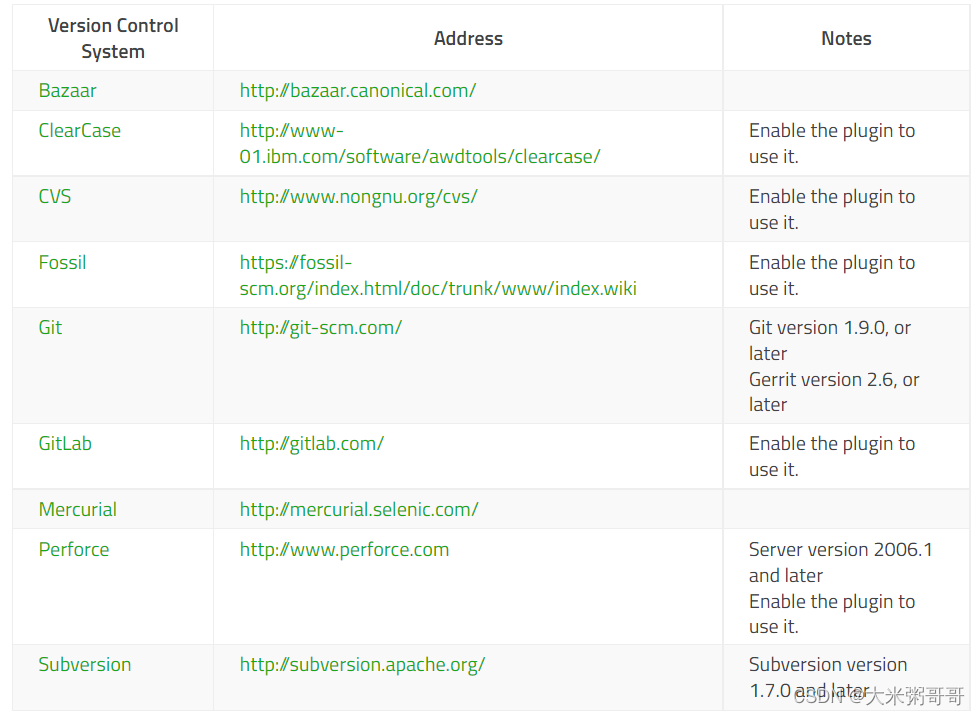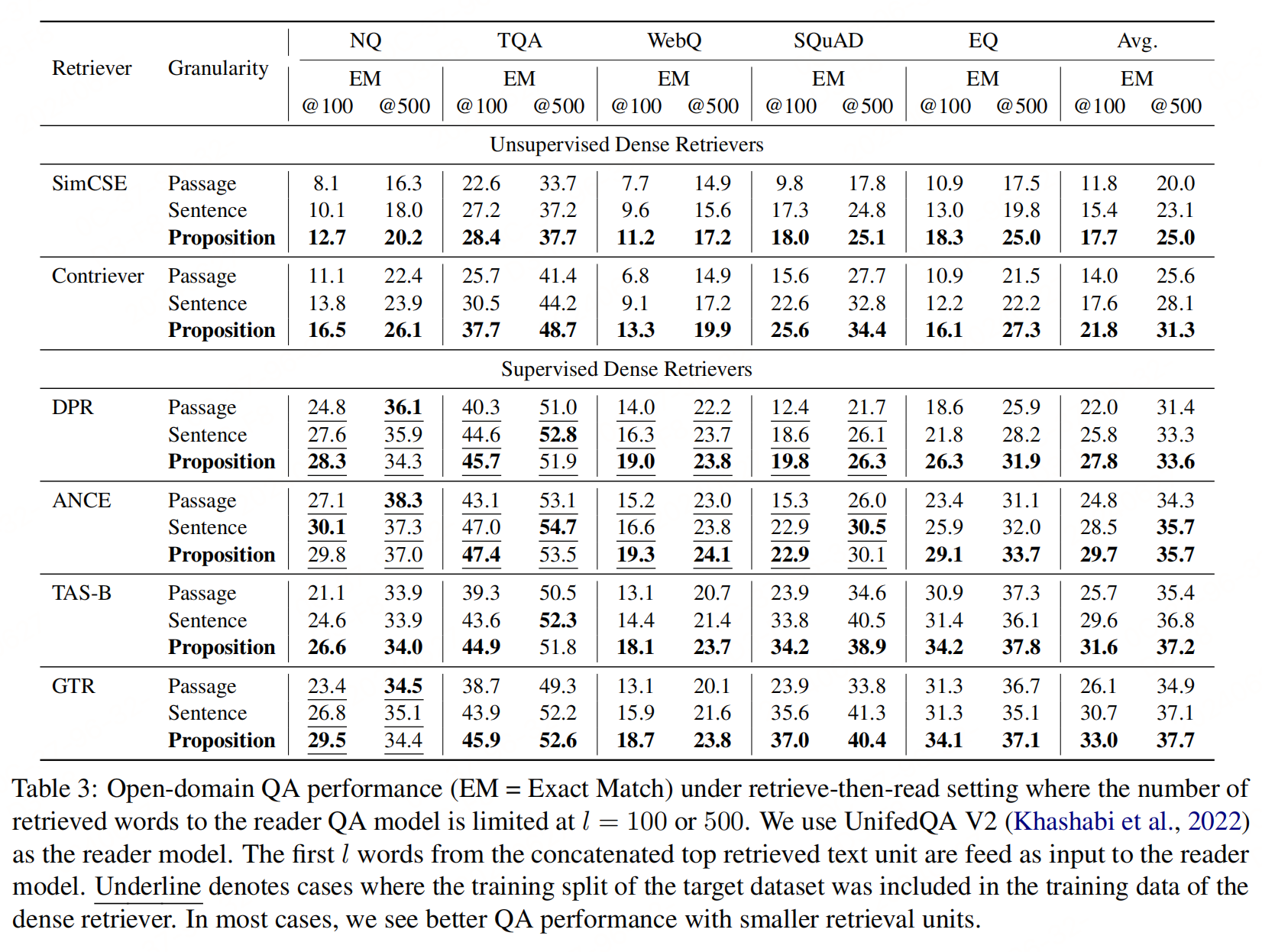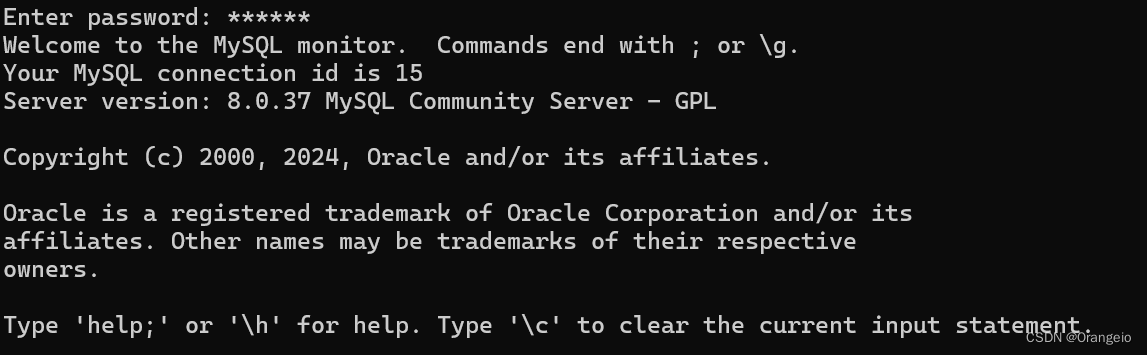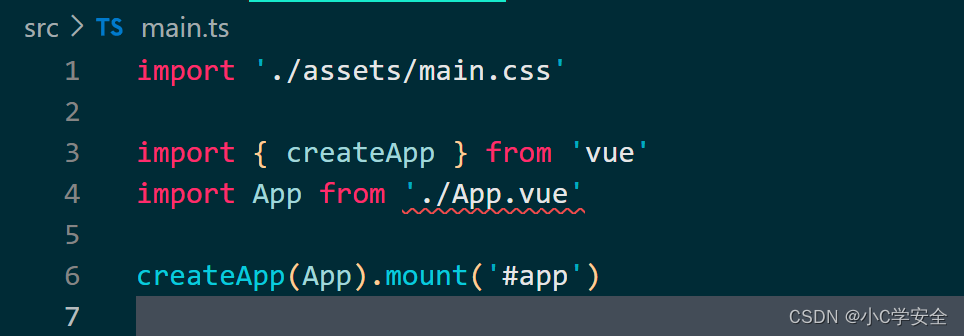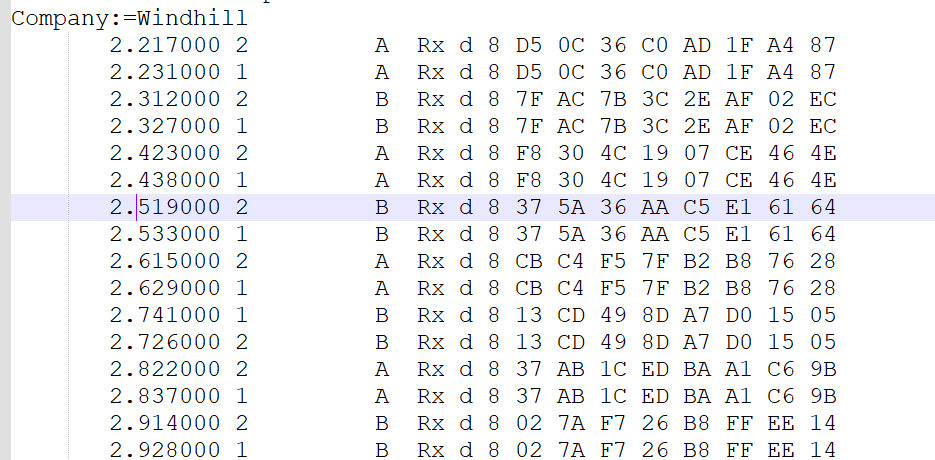MySQL8.0 版本的安装
第一步、选择“Custorm”(自定义安装),然后“Next”(下一步)。

第二步、展开“MySQL Server”,单击“MySQL Server 8.0.37 - x64”,点击绿色右键头导入,其中产品安装路径是默认的,最后“Next”(下一步)。
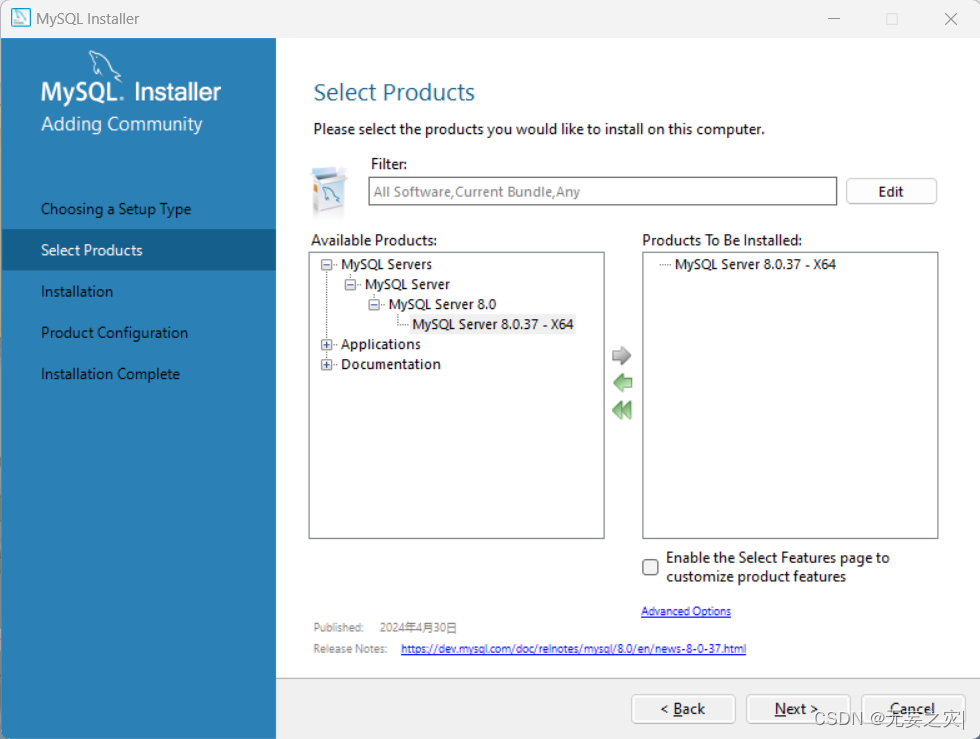
如果需要自定义安装路径,点击右侧“MySQL Server 8.0.37 - x64”并单击蓝色“Advanced Options”(高级选项)的超链接,对MySQL的“Install Directory”(服务程序安装目录)和“Data Directory”(数据存储目录)进行设置,建议服务目录和数据目录分开存放。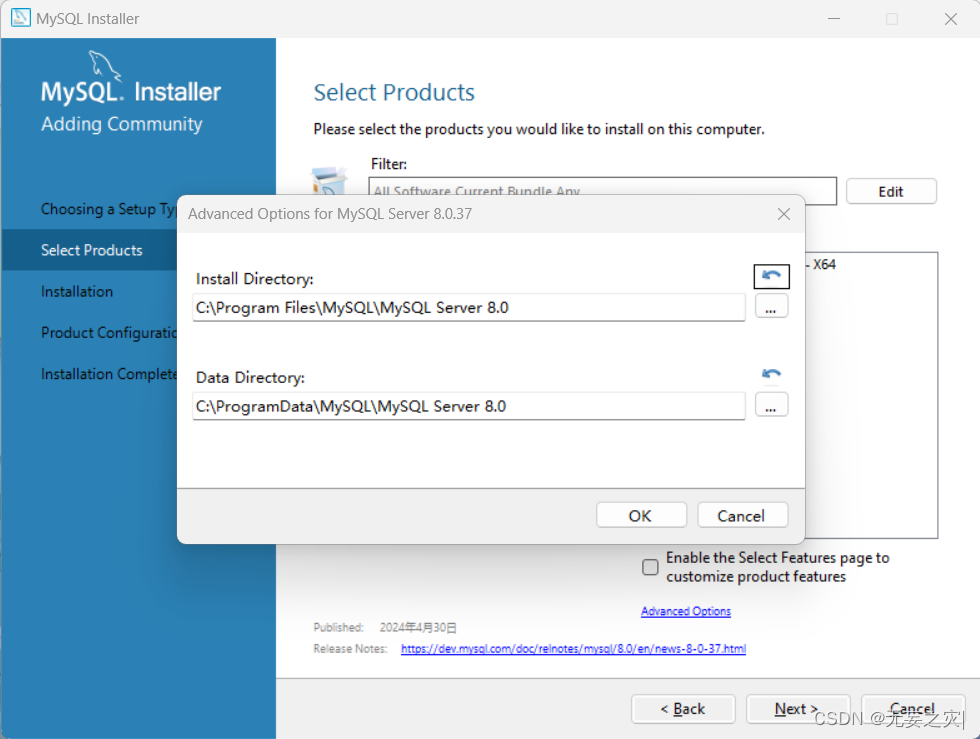
第三步、单击 “Execute”(执行)按钮开始安装,安装完成后在“Status”(状态)列表下将显示“Complete”(安装完成),然后“Next”(下一步)。
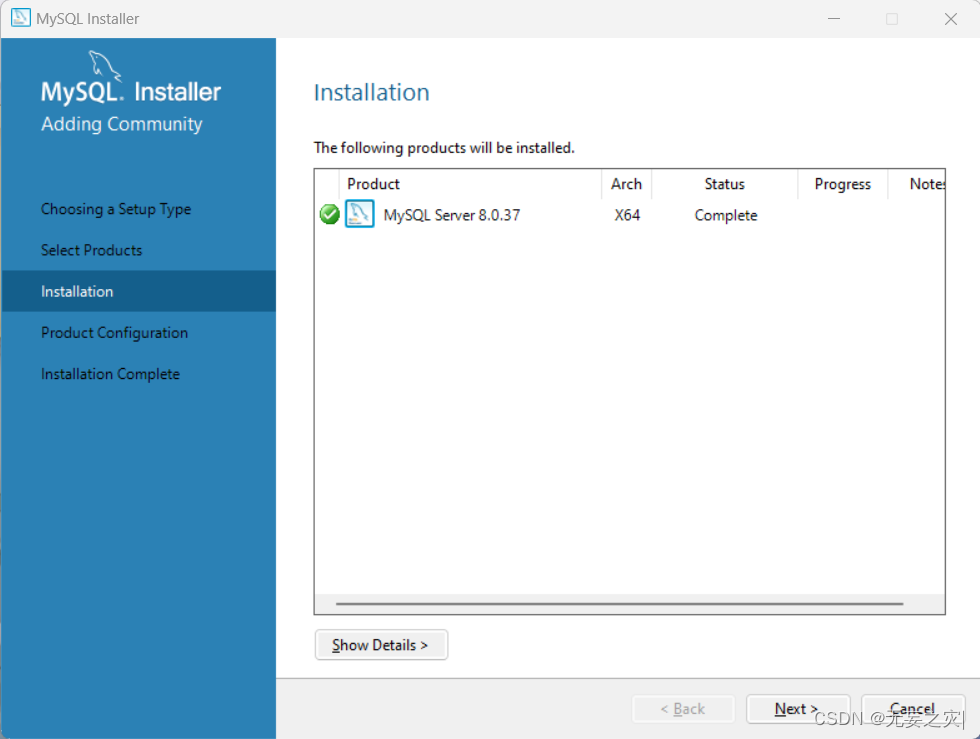
MySQL8.0的配置
第一步、默认信息单击“Next”(下一步),其中端口号一般选择默认端口号3306。
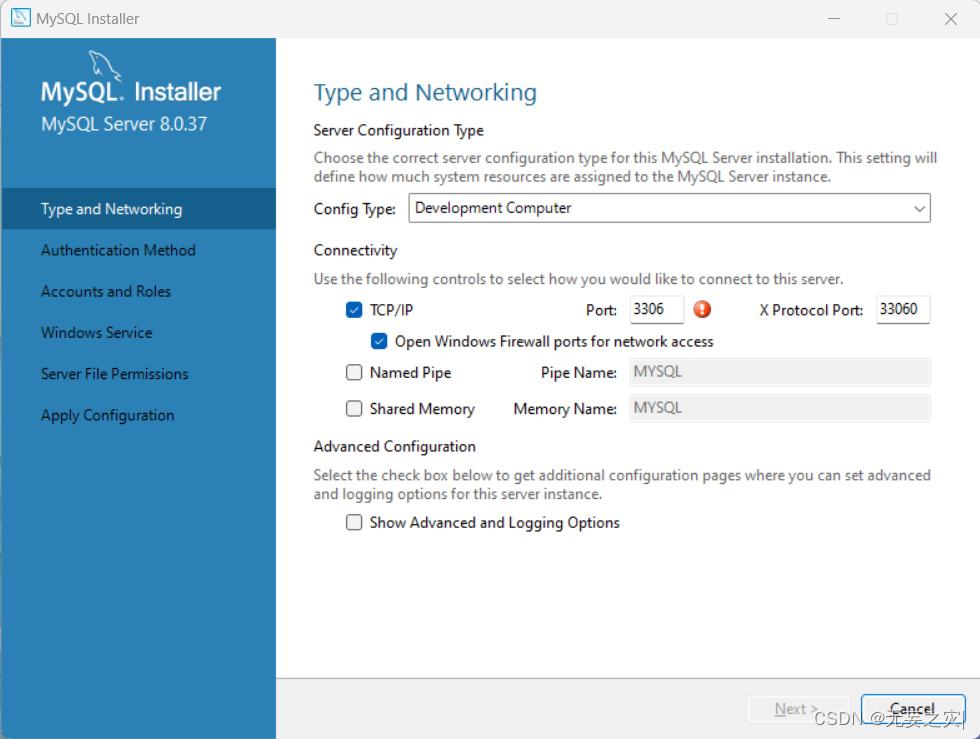
第二步、单击“Next”(下一步)按钮,打开设置授权方式窗口。
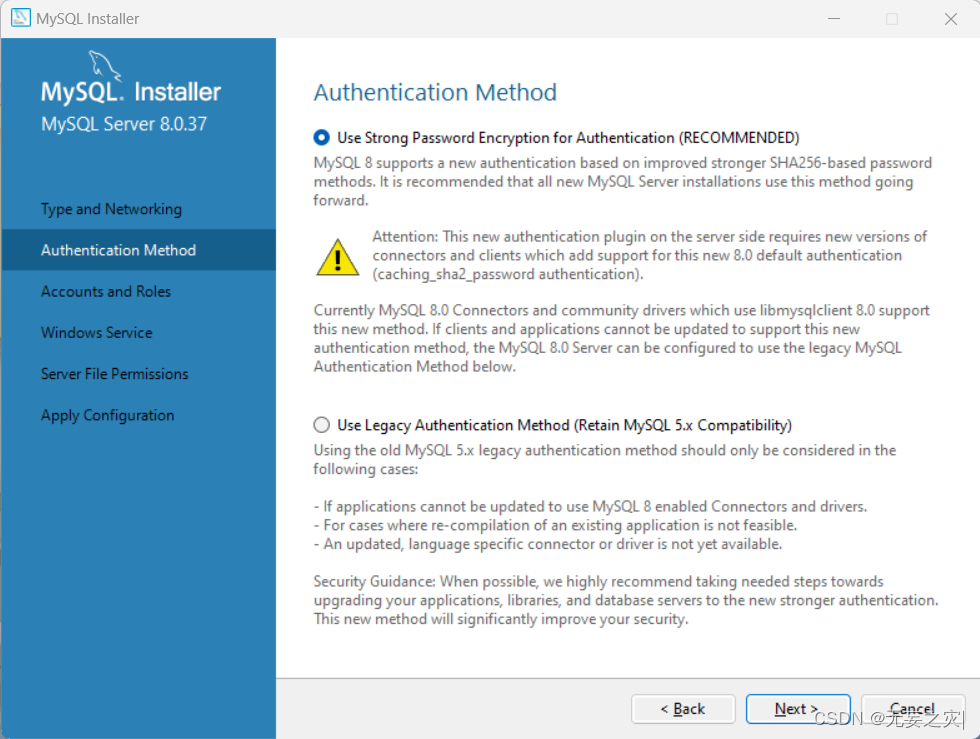
第三步、设置服务器root超级管理员的密码,需要输入两次同样的登录密码,然后“Next”(下一步)。
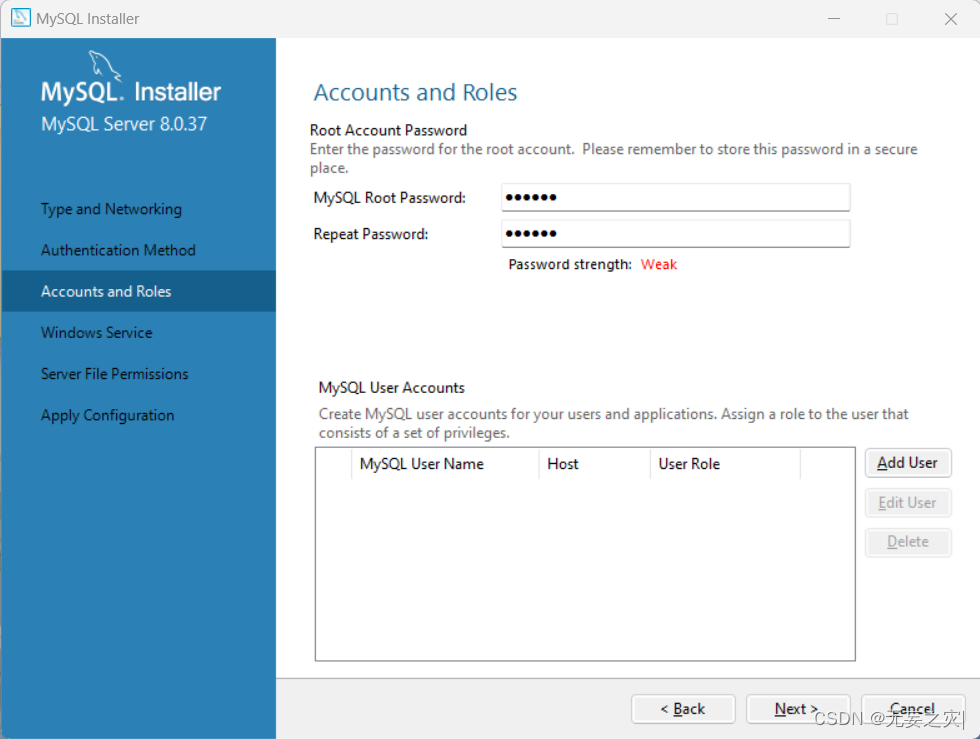
第四步、默认信息单击“Next”(下一步),打开确认设置服务器窗口。
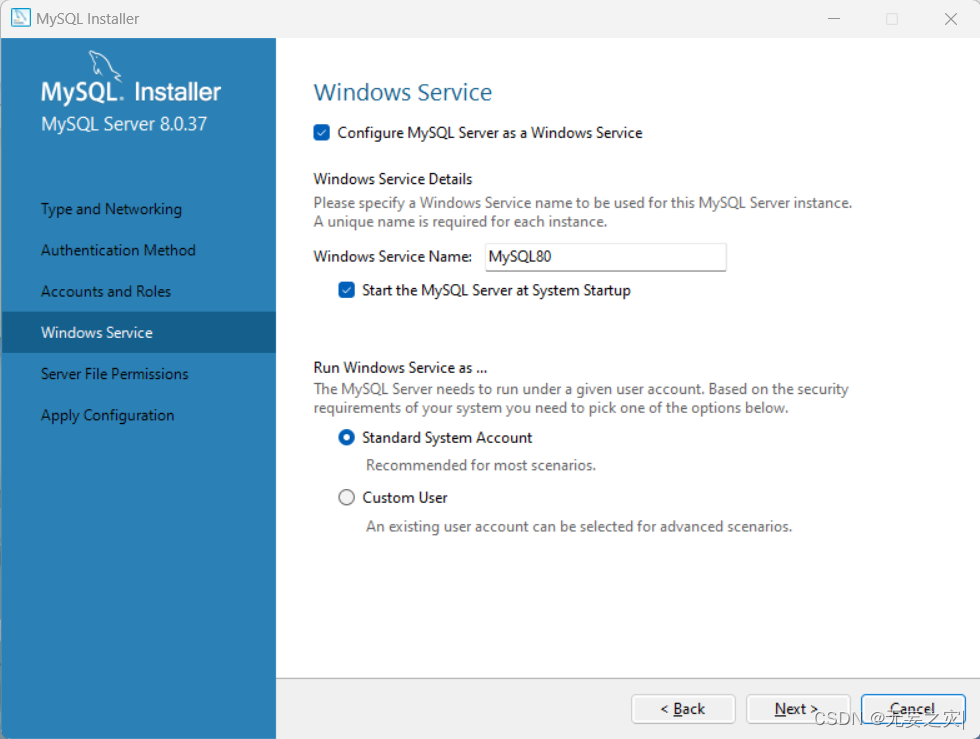
第五步、单击“Execute”(执行)按钮,完成配置单击“Finish”(完成)按钮,即可完成服务器的配置。
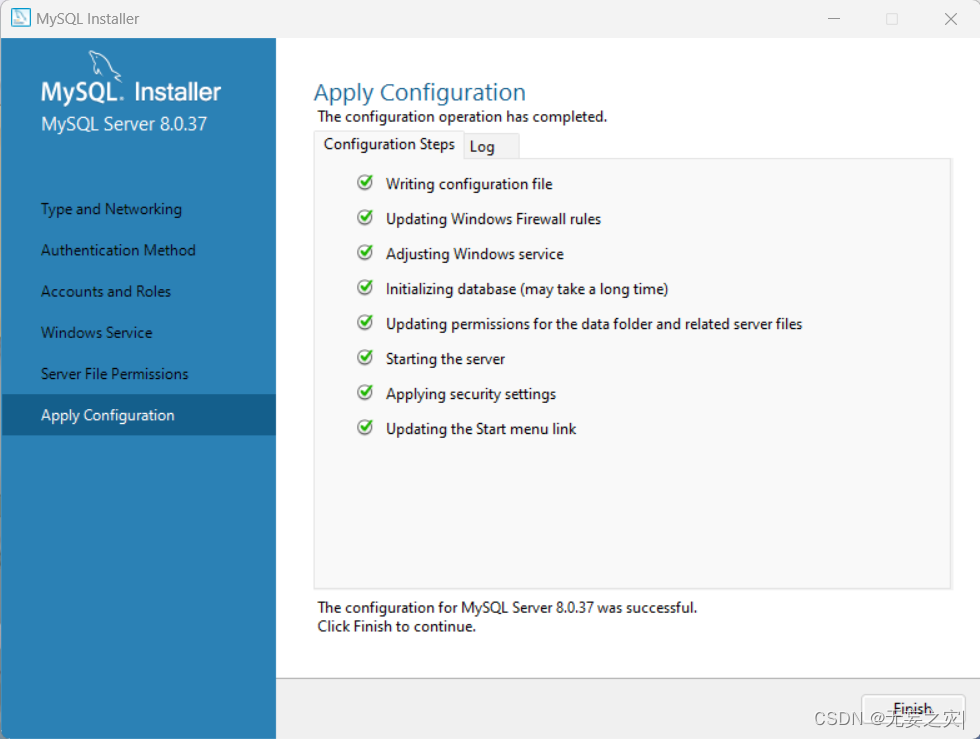
第六步、如果还有其他产品需要配置,可以选择其他产品,然后继续配置。如果没有,直接选择“Next” (下一步),直接完成整个安装和配置过程。
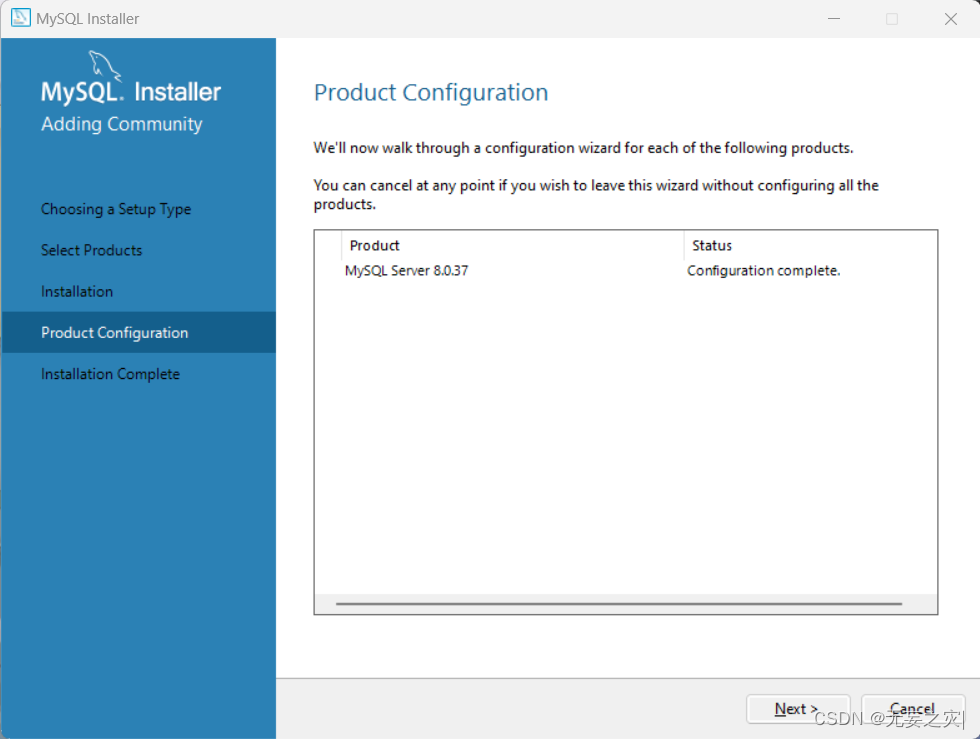
第七步、结束安装和配置。
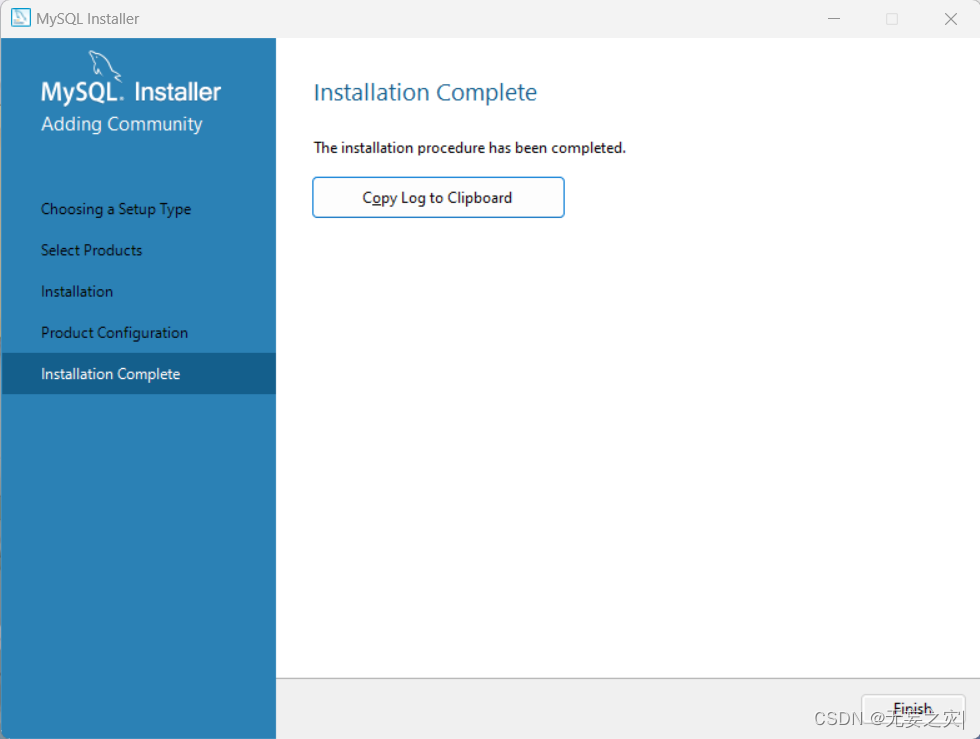
配置MySQL8.0 环境变量
在电脑中的【环境变量】对话框中,在系统变量列表中选择path变量,添加MySQL应用程序的bin目录 (C:\Program Files\MySQL\MySQL Server 8.0\bin)到变量值中,最后确定就可以直接输入 MySQL命令来登录数据库了。
MySQL的登录情况
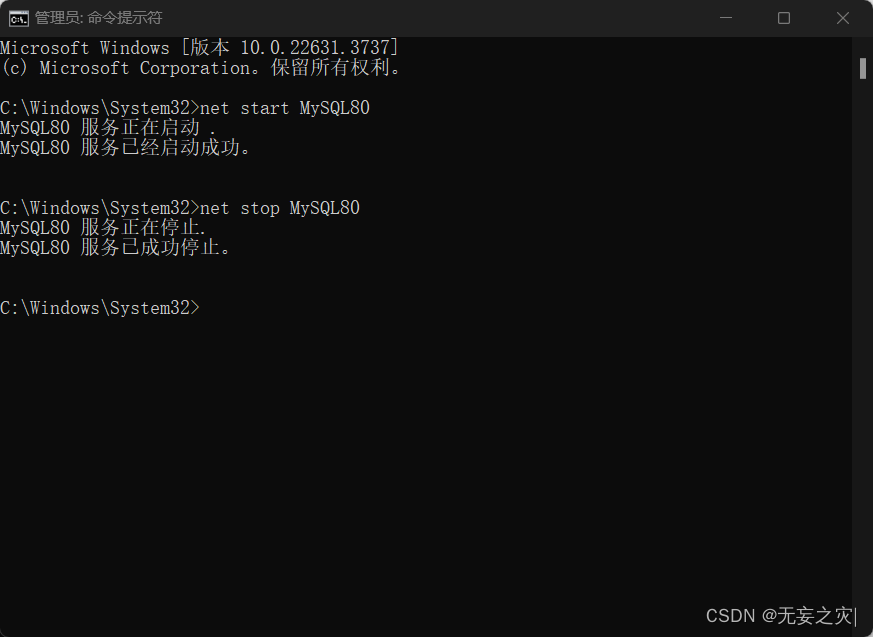
安装成功。